Windows 7
Die Neuerungen im Überlick
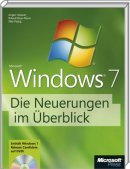
Microsoft Press Deutschland
Sprache: Deutsch
ISBN-10: 3-86645-817-7
ISBN-13: 978-3-86645-817-8
Autoren:
Jürgen Hossner, Roland Kloss-Pierro und Silke Patzig
Durch die spätere Erscheinung von Windows 7 - Die Neuerungen im Überblick zu Das Windows 7 Beta-Buch konnte zum Beispiel das Thema XP-Modus (XPM) eingebunden werden. Das Buch enthält die wichtigsten Informationen zu Windows 7. Alle Themen werden kompakt und prägnant beschrieben.
Die Neuerungen im Überlick
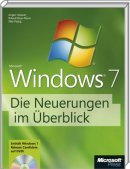
Microsoft Press Deutschland
Sprache: Deutsch
ISBN-10: 3-86645-817-7
ISBN-13: 978-3-86645-817-8
Autoren:
Jürgen Hossner, Roland Kloss-Pierro und Silke Patzig
Durch die spätere Erscheinung von Windows 7 - Die Neuerungen im Überblick zu Das Windows 7 Beta-Buch konnte zum Beispiel das Thema XP-Modus (XPM) eingebunden werden. Das Buch enthält die wichtigsten Informationen zu Windows 7. Alle Themen werden kompakt und prägnant beschrieben.
Windows 7
Die Neuerungen im Überlick
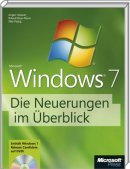
Microsoft Press Deutschland
Sprache: Deutsch
ISBN-10: 3-86645-817-7
ISBN-13: 978-3-86645-817-8
Autoren:
Jürgen Hossner, Roland Kloss-Pierro und Silke Patzig
Durch die spätere Erscheinung von Windows 7 - Die Neuerungen im Überblick zu Das Windows 7 Beta-Buch konnte zum Beispiel das Thema XP-Modus (XPM) eingebunden werden. Das Buch enthält die wichtigsten Informationen zu Windows 7. Alle Themen werden kompakt und prägnant beschrieben.
Zitat aus dem Buch:
Wir haben es so aufgebaut, das Sie es komplett durchlesen, sich gezielt in einzelne Themen vertiefen, es aber auch als Nachschlagewerk nutzen können. Zusammengefasst: Kernig und prägnant haben wir es gehalten.
Anzeige
Microsoft Surface Laptop | Copilot+ PC | 13.8” Touchscreen | Snapdragon® X Plus (10 Kerne) | 16GB RAM | 256GB SSD | neuestes Modell, 7. Edition | Platin
- Überzeugende Leistung: Schneller als das MacBook Air M3 [1]. Die Prozessoren der Snapdragon X-Serie
Fazit:
Wer plant auf Windows 7 umzusteigen bekommt mit diesem Buch einen guten Gehilfen, um alle Neuerungen kennen zu lernen. Das Buch ist für Anfänger geschrieben, aber auch für fortgeschrittene User sind einige interessante Themen dabei. Positiv ist, das eine DVD mit Windows 7 Release Candidate im Lieferumfang ist. Viel Spaß beim Lesen.
Auf der DVD:
Windows 7 Release Candidate (deutsch, 32-Bit)
Systemvoraussetzungen:
- Internetzugriff
- PC mit folgenden empfohlenen Mindest-Anforderungen:
- 32-Bit-Prozessor mit 1 GHz oder schneller
- mindestens 1 GB Arbeitsspeicher
- 16 GB freier Festplattenspeicher
- Grafikkarte mit 128 MB RAM, die DirectX 9 unterstützt
- DVD-Laufwerk
Eine kurze Leseprobe ist ebenfalls als pdf verfügbar
Leseprobe Windows 7 - Die Neuerungen im Überlick
Das Windows 7 - Die Neuerungen im Überlick jetzt bestellen.
Anzeige
Microsoft Surface Laptop | Copilot+ PC | 13.8” Touchscreen | Snapdragon® X Plus (10 Kerne) | 16GB RAM | 256GB SSD | neuestes Modell, 7. Edition | Platin
- Überzeugende Leistung: Schneller als das MacBook Air M3 [1]. Die Prozessoren der Snapdragon X-Serie
1
Der erste Eindruck - die neuen Features von Windows 7 im Überblick 15
Sechs mal Sieben - Windows 7 in sechs Versionen 18
Das neue Desktop-Gefühl 20
Themen-Pakete - die Oberfläche anpassen 25
Die Minianwendungen 26
Die verbesserte Taskleiste mit Vollbild-Vorschaufenster 26
Das Startmenü 28
Windows-Explorer - Bibliotheken und neue Suche 28
Device Stage - Geräteverwaltung deluxe 30
Der Internet Explorer 8 - schnell und einfach surfen 31
Die thematische Suche 32Windows Live Essentials - das Online-Paket 34
Schnellinfos 32
Web Slices 33
Windows Live Messenger 35Zubehör - Paint, WordPad & Co. 39
Windows Live Mail 36
Windows Live 36
Windows Live Mesh - das Netz im Netz 37
Wireless LAN - drahtlose Netzwerke 39
Entschärfte Benutzerkontensteuerung 40
Das Wartungscenter 41
Heimnetzgruppe - Netzwerk leicht gemacht 42
Windows Media Player 12 42
Der Ressourcenmonitor 43
Windows 7 Multitouch - ein Windows zum Anfassen 44
Windows 7 über die Tastatur bedienen 48
2
Dokumente und Dateien im Griff - der neue Windows-Explorer 51
Schnell und flexibel - der Windows-Explorer 52
Dokumente organisieren und schnell finden 55
Einfaches und schnelles Suchen und Finden 55Das Konzept der Bibliotheken 63
Die Suche speichern 58
Die Suche gezielt erweitern 59
Daten noch besser organisieren 60
Erweitertes Suchen mit Dateiinformationen 62
Einen Ordner in die Bibliothek aufnehmen 65Layout - den Windows-Explorer nach seinen Bedürfnissen anpassen 70
Eine neue Bibliothek erstellen 67
Eine Bibliothek verwalten 69
Kosmetik nach Bedarf 70Funktional und optimal - erweiterte und verbesserte Einstellungen 76
Zurück zum Gewohnten 72
Spezielle Einstellungen in der Details-Ansicht 72
Mit dem Vorschaufenster optimal arbeiten 74
So erweitern Sie Ihren Suchindex 76Daten ganz sicher - mit Vorgängerversionen 81
Erweitertes Kontextmenü - mehr Befehle mit der [Shift]-Taste 79
3
Schön und effektiv - der gläserne Desktop 85
Die neuen Fenstertechniken 87
Freie Sicht mit Aero-Peek 87Mit dem Windows 7-Startmenü arbeiten 91
Positionieren mit Aero-Snap 89
Ungenutzte Fenster wegschütteln mit Aero-Shake 91
Noch flexibler und schneller - das überarbeitete Startmenü 91Schneller arbeiten mit der verbesserten Taskleiste 103
So nutzen Sie das Startmenü unter Windows 7 92
Die Größe des Startmenüs - zuletzt ausgeführte Programme 94
Anheften von Programmen an das Startmenü 95
Sprunglisten im Startmenü 97
Programme über die Tastatur starten 98
Das Startmenü anpassen 100
Klassisches Startmenü 102
Tägliche Aufgaben schneller und einfacher erledigen 103Herzlich willkommen auf dem Windows 7-Desktop 112
Taskleiste jetzt mit Vollbildvorschaufenster 103
Anordnung der Symbole verändern und entfernen 104
Freie Sicht mit Desktop anzeigen 105
Direkter Zugriff mit den Sprunglisten 105
Schnelles Anheften von Ordnern 106
Die Taskleiste im Vista-Look 107
Wo bitteschön ist die Schnellstartleiste? 108
Die Position der Taskleiste ändern 109
Der Infobereich in der Taskleiste 110
Erweitertes Desktopmenü 112Die Windows 7-Systemsteuerung 119
Minianwendungen abgedockt 113
Die klassische Ansicht der Systemsteuerung 119
Arbeiten mit der neuen Systemsteuerung 120
Systemsteuerung anpassen oder wiederherstellen 122
Den Windows 7-Desktop anpassen 123
4
Neue Programme - Arbeiten mit den Windows 7-Bordmitteln 135
Windows 7-Basisprogramme 136
Der Windows 7-Rechner - Ein echtes Multitalent 137Programme deinstallieren oder ändern 161
Schnelle Nachrichten - Kurznotizen 139
Snipping Tool 140
Hilfe bei Computerproblemen - die Windows 7 Problemaufzeichnung 143
WordPad - so geht's 145
Paint 157
Windows-Funktionen ein- oder ausschalten 162
Windows PowerShell 163
5
Netzwerkverbindungen - WLAN & Co. erfolgreich einrichten 167
Netzwerkverbindungen herstellen und steuern 168
Ein neues Netzwerkfeature - die Heimnetzgruppe 174
So richten Sie eine Heimnetzgruppe ein 174WLAN - drahtlose Netzwerke schnell und sicher verbinden 185
So treten Sie einer Heimnetzgruppe bei 178
Auf die Daten der Heimnetzgruppe zugreifen 179
So verwalten Sie die Heimnetzgruppe 179
6
Internet & Microsoft Online-Dienste - mehr als nur Surfen, Mailen und Chatten 189
Der Internet Explorer 8 stellt sich vor 190
Schnellinfos 191Windows Live Essentials - Überblick 209
Web Slices - Informationen immer im Blick 195
Vorgeschlagene Sites 198
Verbessertes Suchen im Internet Explorer 200
Die intelligente Adressleiste 202
Übersicht bewahren mit den neuen Registerkartengruppen 204
InPrivate-Browsen - surfen, ohne Spuren zu hinterlassen 205
Informative Neue Registerkarte 206
SmartScreen-Filter - Abzocker und Spione haben keine Chance 207
Browserverlauf löschen 208
Windows Live Messenger - mehr als nur chatten 209
Windows Live Mail 212
Windows Live Fotogalerie 214
Von der Kamera direkt auf Ihren PC 214Windows Live Writer 220
Bearbeiten Sie Ihre Bilder 217
Zeigen Sie Ihre besten Bilder - Onlinealben und Onlineabzüge 218
Windows Live Family Safety 223
Windows Live Movie Maker 226
Windows Live Toolbar 226
7
Multimedia - eine neue Dimension 229
Windows DVD Maker - Bilder lernen laufen 231
Windows Media Player 12 - endlich mit mehr Codecs, einem Facelifting und einer Miniansicht 235
Den Windows Media Player einstellen 237Das Windows Media Center - Unterhaltung pur 246
Musik abspielen 241
Videos, TV-Aufzeichnungen und DVDs abspielen 244
Eine Musik- bzw. Daten-CD/DVD erstellen 245
Windows Media Center einrichten 246Windows Live Movie Maker-Betaversion - eigene Filme aufnehmen und bearbeiten 260
Windows Media Center nutzen 249
Fotos und Videos hinzufügen 260
Eigene Filme bearbeiten 262
Eigene Filme erstellen 265
Eigene Filme veröffentlichen 266
8
Windows 7 pflegen und optimieren 269
Probleme erkennen und die Leistung optimieren 270
Probleme lösen leicht gemacht 270System und Daten fit halten 286
Probleme individuell lösen 274
Die Systemkonfiguration 287Systemeinstellungen individuell anpassen 289
Arbeitsspeicherprobleme? - Speicherdiagnose starten 288
Die Druckverwaltung 288
Den Desktop erweitern 291
Eingabehilfen nutzen - erleichterte Bedienung 292
Die Bildschirmlupe 293Device Stage - vereinfachte Hardwareverwaltung mit Geräte & Drucker 298
Weitere visuelle Anpassungen 293
Die Bildschirmtastatur 295
Sprachausgabe 295
Speichern Sie Ihre Einstellungen 296
Mobil unterwegs - optimal begleitet 301
Das Windows-Mobilitätscenter 301
Der Energiesparplan - passen Sie das Verhalten Ihres Notebooks an 303
9
Die Sicherheitsfunktionen von Windows 7 307
Die Benutzerverwaltung von Windows 7 308
Die Benutzerkontotypen 309Die Benutzerkontensteuerung 315
Benutzerkonto einrichten 314
Sichern und Wiederherstellen - der Schutz vor Datenverlust 316
Erstellen eines Abbildes 316Die Kennwortrücksetzdiskette 331
Die Systemwiederherstellung 318
Die Windows-Sicherung 323
Eine Kennwortrücksetzdiskette erstellen 331Windows Update 332
Eine Kennwortrücksetzdiskette einsetzen 332
Windows Update im Einsatz 333Die Windows-Firewall - Status überprüfen und einstellen 337
Windows Update - Einstellungen ändern 335
Status der Firewall prüfen 337Auf Spyware und andere unerwünschte Software überprüfen - der Windows Defender 346
Allgemeine Windows-Firewalleinstellungen 338
Erweiterte Windows-Firewalleinstellungen 340
Standardeinstellungen wiederherstellen 345
Überprüfen des Computers mit dem Windows Defender 346Jugendschutz für Benutzer einrichten 351
Einstellen der Windows Defender-Optionen 348
Microsoft-Center für den Schutz vor schädlicher Software - Microsoft Malware Protection Center (MMPC) 349
Family Safety 354
BitLocker & BitLocker To Go 355
10
Windows 7 installieren und sofort durchstarten 359
Die optimale Windows 7-Installation 360
Windows 7 neu installieren 360Willkommen - starten Sie gleich optimal 378
Windows 7 upgraden 369
Machen Sie Windows 7 gebrauchsfertig 371
So verlängern Sie die Testphase von Windows 7 375
Erste Schritte - die Gehhilfe von Windows 7 378Windows-EasyTransfer - Dateien und frühere Einstellungen übernehmen 384
Performancetest - der Windows 7-Leistungsindex 380
Windows 7 auf dem neuesten Stand - Windows Update 382
Exportieren der Benutzereinstellungen mit Windows-EasyTransfer 385Windows 7 vom USB-Stick installieren 392
So werden die Daten mit Windows-EasyTransfer übernommen 388
Meldungen lesen und Probleme lösen - das neue Wartungscenter 395
11
Windows im Windows - der XP-Modus (XPM) 401
Virtual Windows XP - installieren 402
Windows Virtual PC-Betaversion herunterladen und installieren 403Virtual Windows XP - im Einsatz 409
Windows XP Mode-Betaversion herunterladen und installieren 405
Stichwortverzeichnis 413
Die Autoren 421
Über die Autoren
Jürgen Hossner
arbeitet seit seit über 20 Jahren als IT-Trainer und Consultant mit dem
Schwerpunkt auf Microsoft-Produkten und hat sich bereits zu früheren
Windows-Versionen als Buchautor ausgezeichnet.Roland Kloss-Pierro ist ebenfalls seit mehr als 2 Jahrzehnten als IT-Trainer mit den Schwerpunkten Windows-Netzwerke und Office tätig. Auch er hat bereits mehrere Fachbücher zu diesen Themen verfasst.
Silke Patzig hat in der Netzwerk-Administration und in der LAN-Betreuung gearbeitet, bevor sie sich auf Publikationen im IT-Bereich spezialisiert und in diesem Bereich selbstständig gemacht hat.
Anzeige
Microsoft Surface Laptop | Copilot+ PC | 13.8” Touchscreen | Snapdragon® X Plus (10 Kerne) | 16GB RAM | 256GB SSD | neuestes Modell, 7. Edition | Platin
- Überzeugende Leistung: Schneller als das MacBook Air M3 [1]. Die Prozessoren der Snapdragon X-Serie





